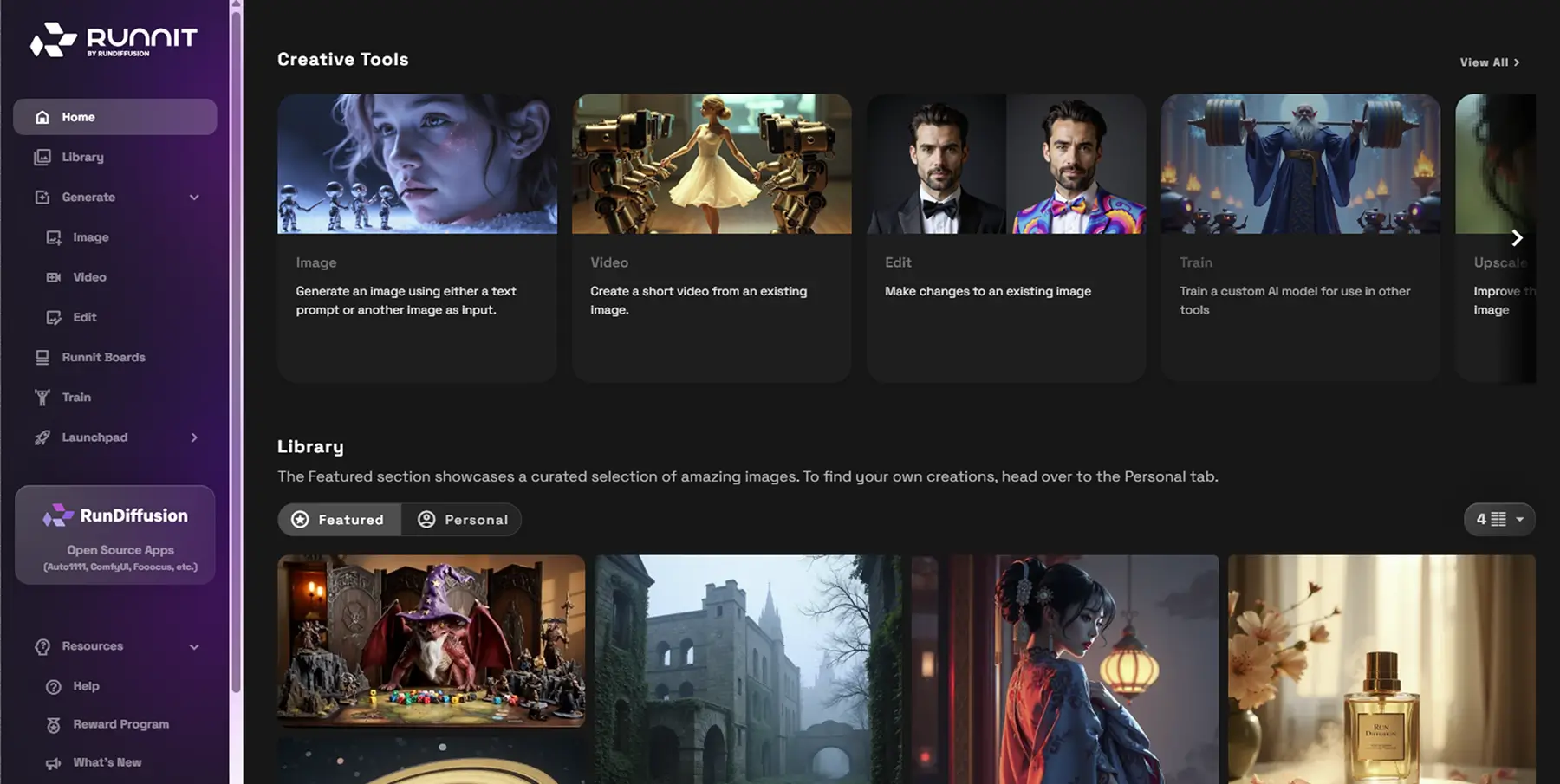Fooocus 2.5.3(Stable Diffusion)完全ガイド|ComfyUI・Automatic1111比較|SDXL・RunDiffusion対応【juggernautXL v8】

Fooocusの使い方
「Fooocus(フーカス)」は Webサービス ではなく、ローカルで動かす画像生成ツール です。
今回の最新版2.5.3 では、安定性や速度、アップスケーラーやVAE周りの機能改善が入っています。
”細かい制御はComfyUIに劣る”と言われるFooocusですが、気になっていたので試してみました。
Fooocusは、「プロンプト最小限でも高品質」が売りです。期待せずに臨んだFooocusの画像生成なのですが・・・なんと最高でした!
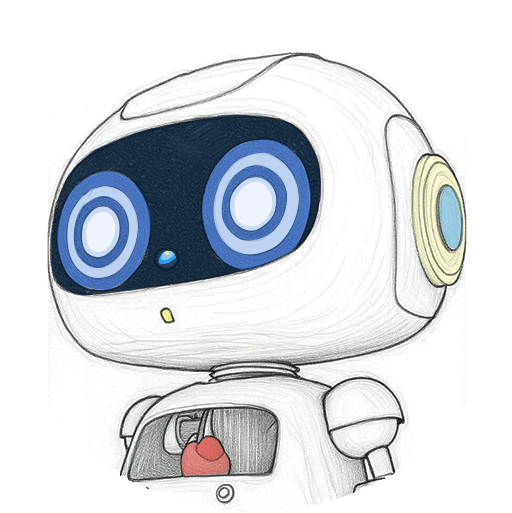 SAKASA
SAKASA・・・控えめに言っても、相当使いやすいので、ご紹介したいと思います。
 未来
未来特に優れていると感じた点は、顔の入れ替え”FaceSwap”の精度と、スピード感です。
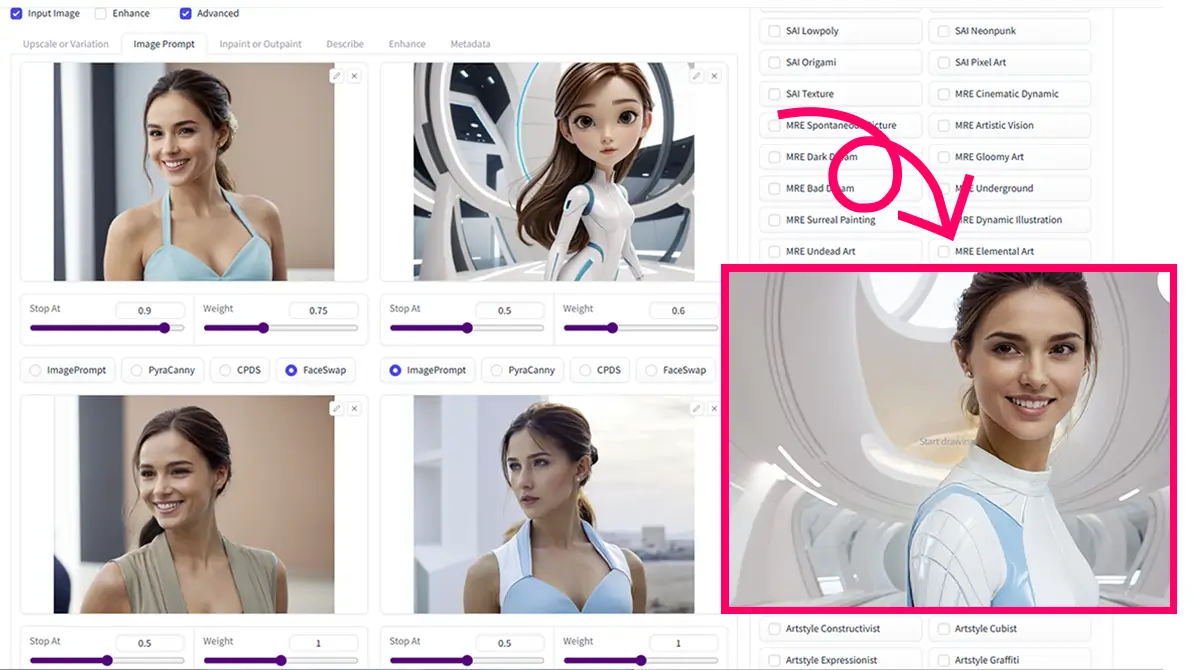
※この記事は2025年9月時点の Fooocus v2.5.3 をもとにしています
目次
Fooocusとは?
Fooocusは、Stable Diffusion XL(SDXL)モデルがベースのオープンソースの画像生成ソフトウェアで、
開発者はControlNetの作者であるLvmin Zhang氏です。
Gradioを使用したシンプルなインターフェースで、ControlNet機能を簡単に使用できる点が大きなメリットです。
ComfyUIよりシンプルで、A1111よりスクロールが少なくて済みます。簡単にSDXLを試したい!「プロンプトを細かく設定するより、直感的に高品質画像を生成したい!という場合に向いています。
※今回はGPUは**Runpodで”VRAM48GBのA40”を使用しました。
RunPod公式サイト |お友達紹介特典付きリンク
こちらのリンクからサインアップすると、 5~500ドルの1回限りのクレジットが付与され、初回入金時に10ドルが追加されます。
こちらのリンクからサインアップすると、 5~500ドルの1回限りのクレジットが付与され、初回入金時に10ドルが追加されます。
Runpod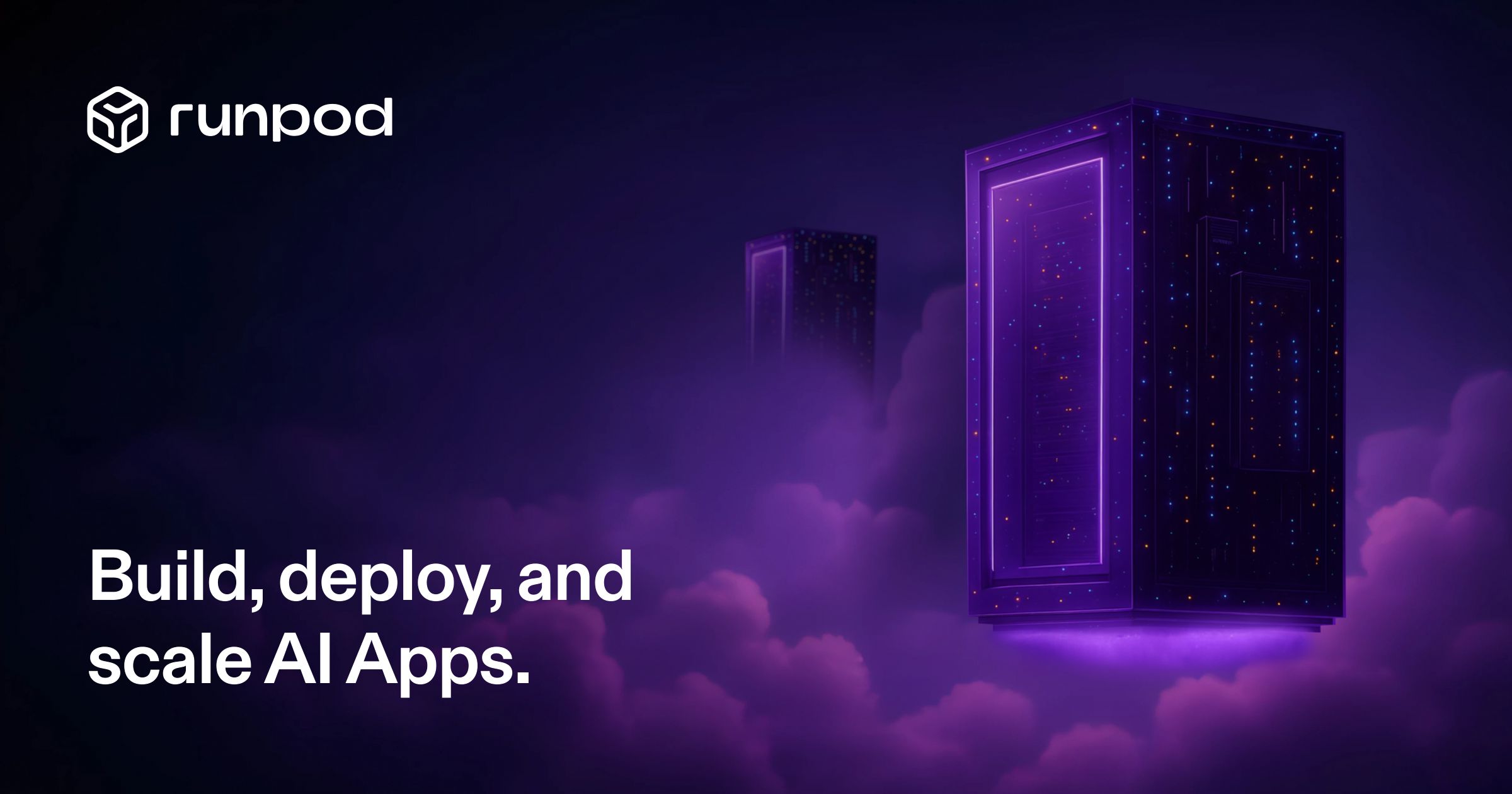
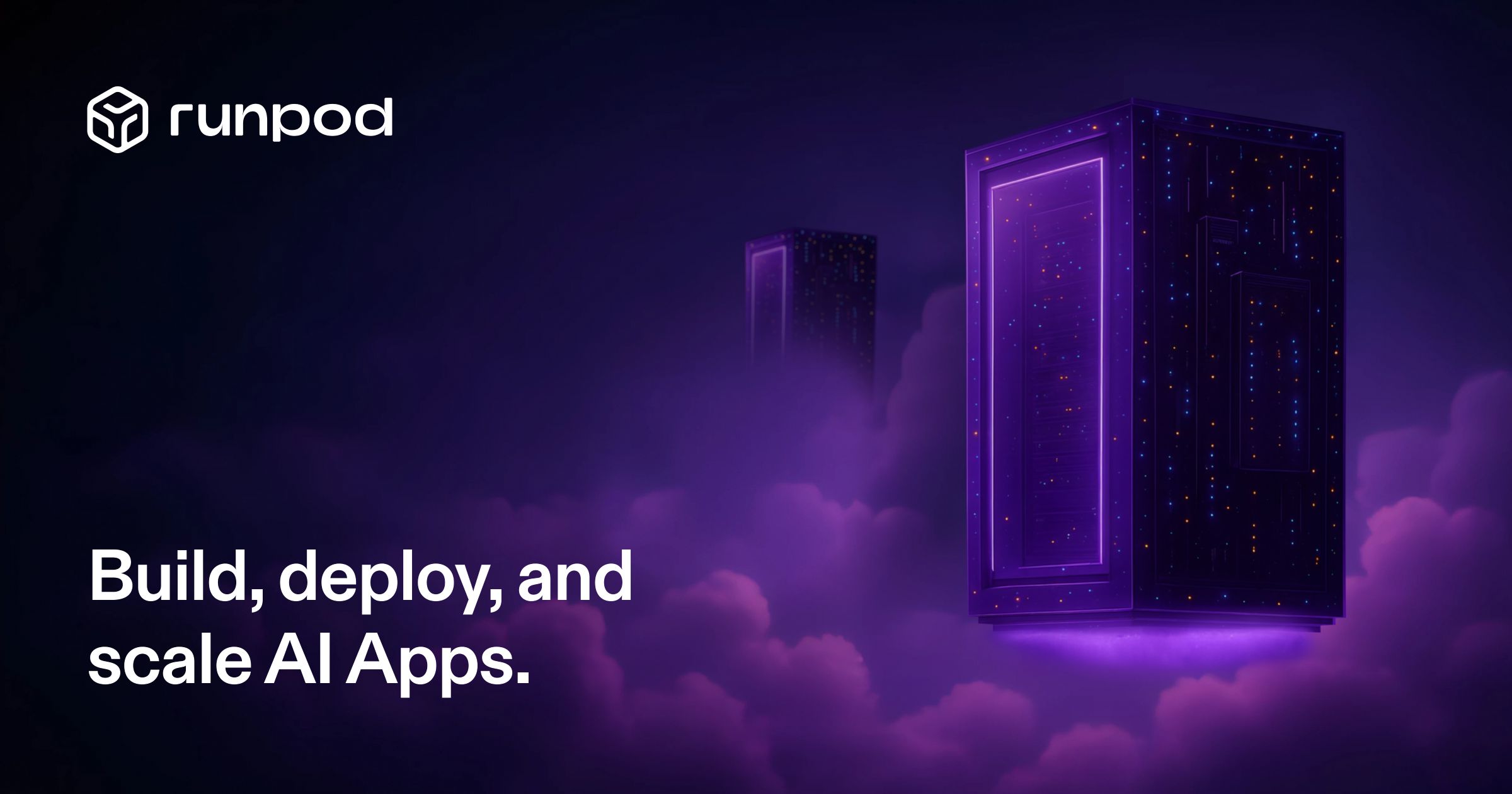
Runpod | The cloud built for AI GPU cloud computing made simple. Build, train, and deploy AI faster. Pay only for what you use, billed by the millisecond.
 未来
未来RUNNIT / RunDiffusionからも簡単に使えます
RunpodとRunDiffusionで迷ったらこちらの記事を参考にして下さいどっちが良い? RunPod と RunDiffusion の使い分けガイド
使い方の選択肢
使用方法は、2択です。
- クラウドGPUで利用
→ RunPodやColab、RunDiffusionで動かす。 - ローカルPCにインストール
→ GitHubから入れて自分のGPUで動かす。
手順
ローカル環境で使用
Fooocus の導入方法
- 公式リポジトリを入手
- GitHub(GitHub lllyasviel/Fooocus)からクローン
- もしくは Release ページから zip をダウンロード
- Python 環境を用意
- Automatic1111 と同じく Python 3.10.x(推奨) と Git を用意
- インストール
git clone https://github.com/lllyasviel/Fooocus.git- ディレクトリに移動して
pip install -r requirements_versions.txtで依存関係をセットアップ
- 起動
python entry_with_update.py- 自動で必要なモデル(SDXLベースなど)をダウンロードしてくれる
チェックポイントモデルやLoRAモデルをHuggingFaceや、Civitaiからダウンロードして、フォルダに追加する方法は以下の記事をご覧ください。
チェックポイントモデルやLoRAモデルをHuggingFaceや、Civitaiから直接wgetでダウンロードする方法
https://sakasaai.com/huggingface-civitai-dl/
クラウドGPUを使用
今回私は、RunPodテンプレートの、IK_COMFY_INSTANCE runpod/fooocus:2.5.3を使用しました。
(何度トライしても立ち上がらないテンプレがありました。上記のテンプレートは安定して動作するのでおすすめです。)※2025年9月時点
「軽くアニメ寄り」の線画補正や操作性を自動で調整できるテンプレートならFooocus 2.1 Anime Edition
 未来
未来Fooocusは、どのテンプレートにも比較的安定してるよ!
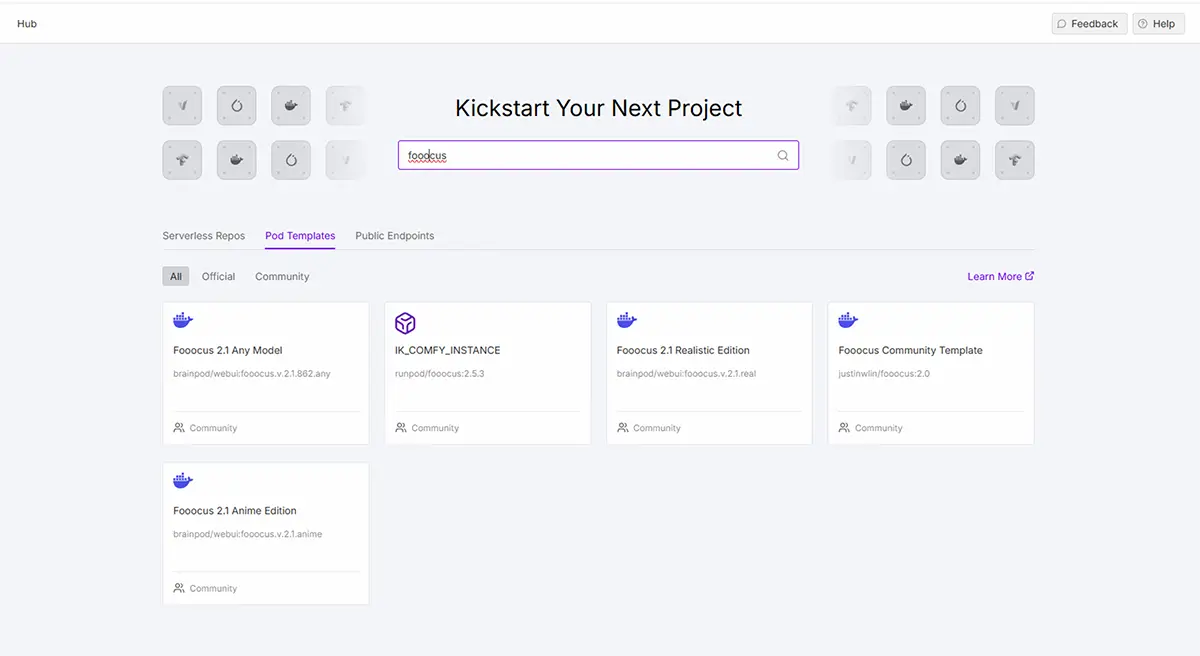
RunPodの使い方
RunPodの基本的な使い方や料金については、こちらの記事で解説しています。
モデルを追加する方法
※上のテンプレートを使用すれば、モデルを追加せずとも、一通りの生成が行えますが、好みの絵柄を追加したい場合は、以下の方法でモデルを追加する事も出来ます。
Runpodテンプレート内でチェックポイントモデルやLoRAモデルをHuggingFaceや、Civitaiから直接ダウンロードして追加する方法は以下の記事で解説しています。
チェックポイントモデルやLoRAモデルをHuggingFaceや、CivitaiからRunpodテンプレート内に直接ダウンロードする方法
認証モデル(HuggingFaceのトークンが必要なモデル)のダウンロード方法
認証モデルを使用する場合の流れは次のとおりです
- HuggingFaceでトークンを発行
- Runpodでテンプレートを選択
- GPUを選択
Deploy前にRunpodテンプレート内で環境変数を設定する方法で、環境変数を設定Deploy後に、チェックポイントモデルやLoRAモデルをHuggingFaceや、CivitaiからRunpodテンプレート内に直接ダウンロードする方法で、モデルを追加できます。
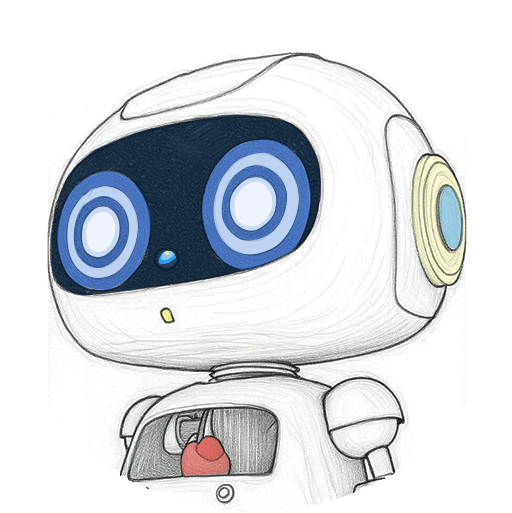 SAKASA
SAKASAトークンをRunPodに設定してからDeployすれば、認証が必要なモデルも使えるよ。
 未来
未来Runpodでは基本的には数クリックでFooocusが使えます。
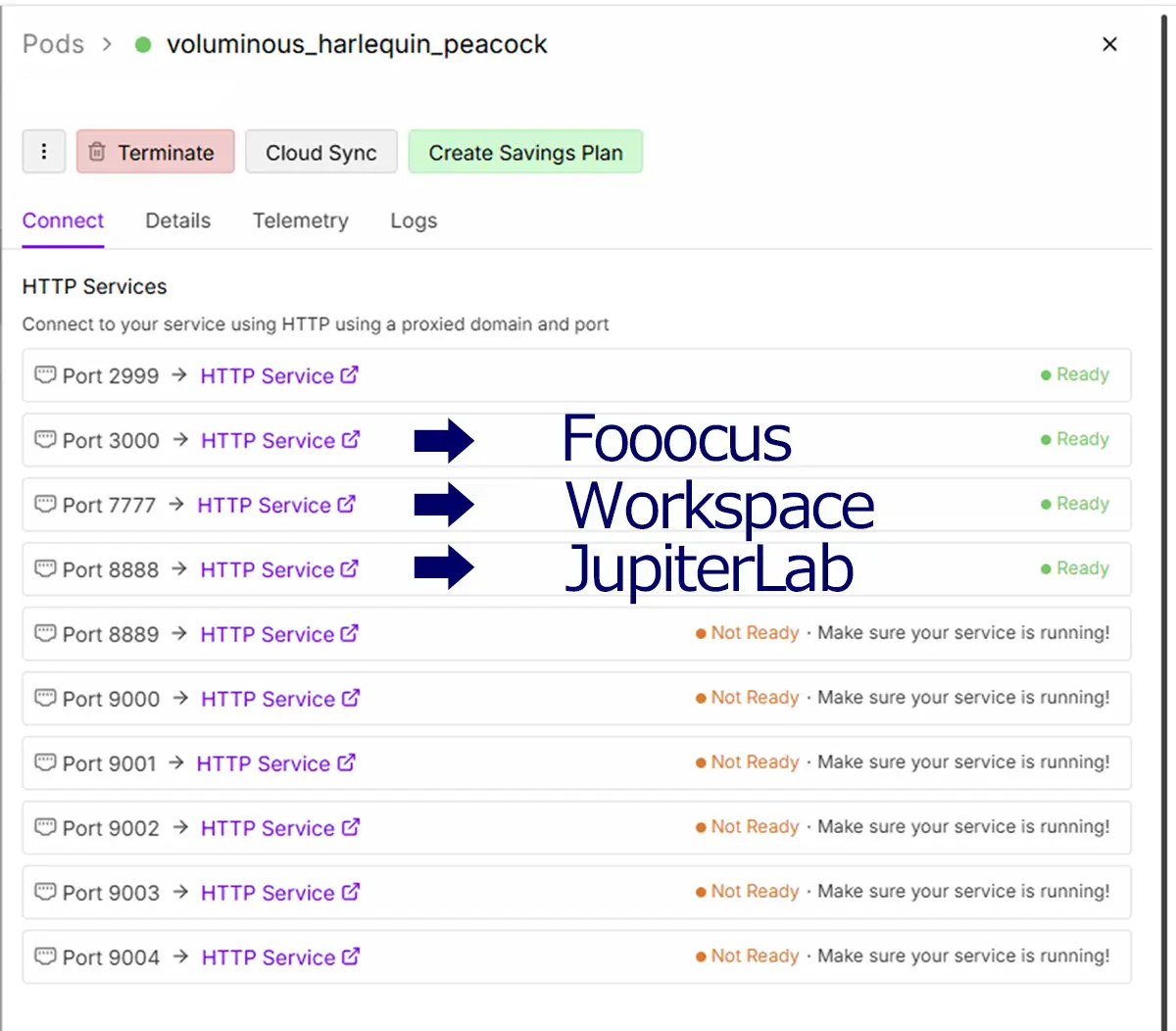
FooocusのUI
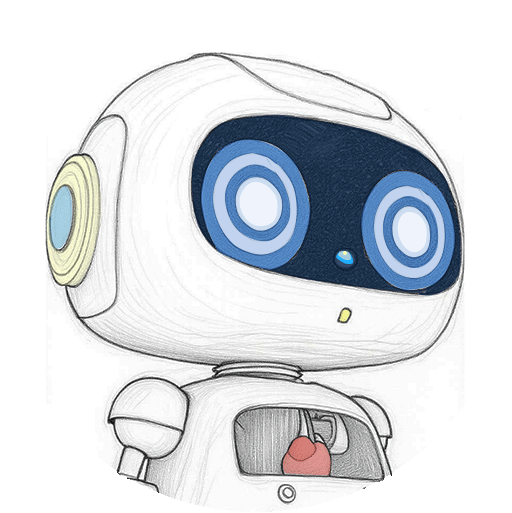 SAKASA
SAKASAおお・・・。
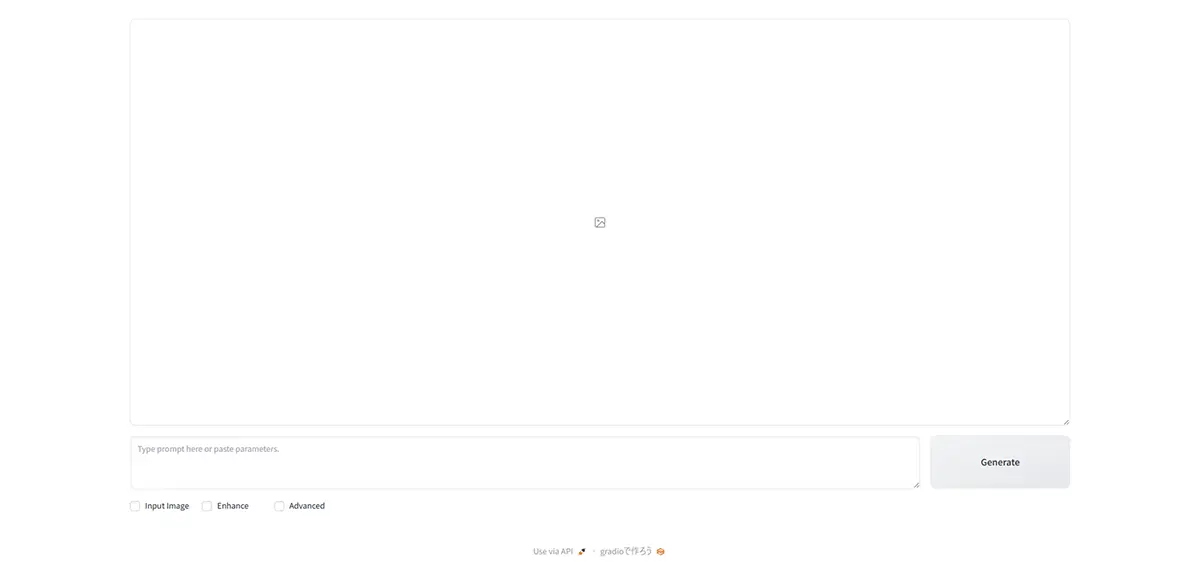
基本の使い方
- Input Image タブを開く
- 「元画像を参考に生成する」モード
- 画像をアップロード
- PNG/JPGなど一般的な形式でOK
- プロンプトを入力
- 例:
side view of the characterやback viewなど
- 例:
- Generateボタンをクリック
- EnhanceやAdvancedで設定を微調整することも可能
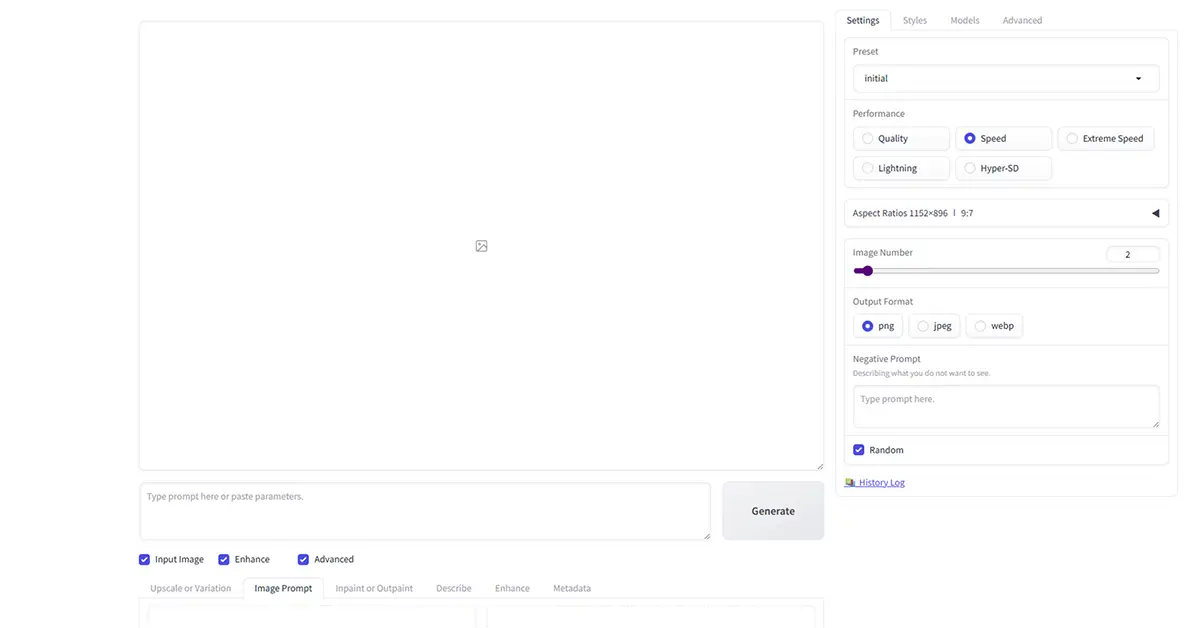
Input Image 内のサブタブ
- Upscale or Variation
- 元画像をベースに 高解像度化(Upscale) または バリエーション生成(Variation)
- 角度や細部を少し変えたい場合に使える
- Image Prompt
- 元画像を 参照画像としてプロンプトに組み込む
- 「このキャラの雰囲気を残して別角度を作る」といった用途に最適
- Inpaint or Outpaint
- 画像の一部を塗り替える(Inpaint)
- 画像の周囲を拡張して新しい部分を描く(Outpaint)
- 背景拡張やポーズ修正にも使える
- Describe(ディスクリプション)
- 元画像の内容を自動で解析して、文章(プロンプト)に変換する機能
- いわゆる 画像→テキスト
- Enhance(エンハンス)
- 元画像の 品質向上やディテール補完
- 顔修正、シャープ化、色味補正なども含む
Upscale or Variation
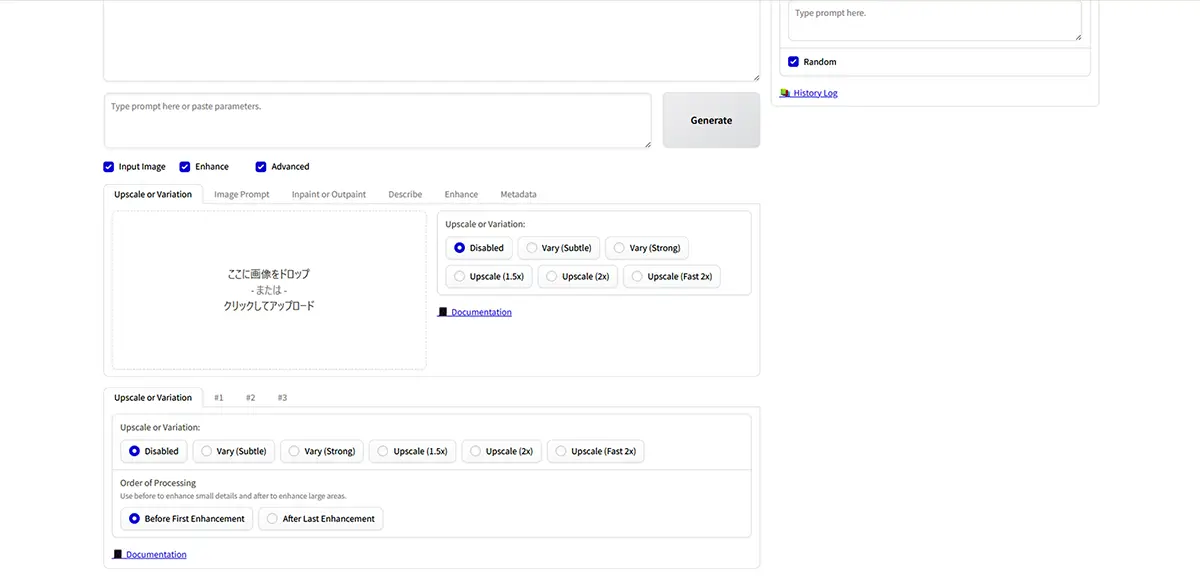
画像を拡張 or 変化させるための機能
Disabled
- 何も行わない(標準のまま出力)。
- 特に加工や解像度変更は不要なときに選びます。
Vary (Subtle)
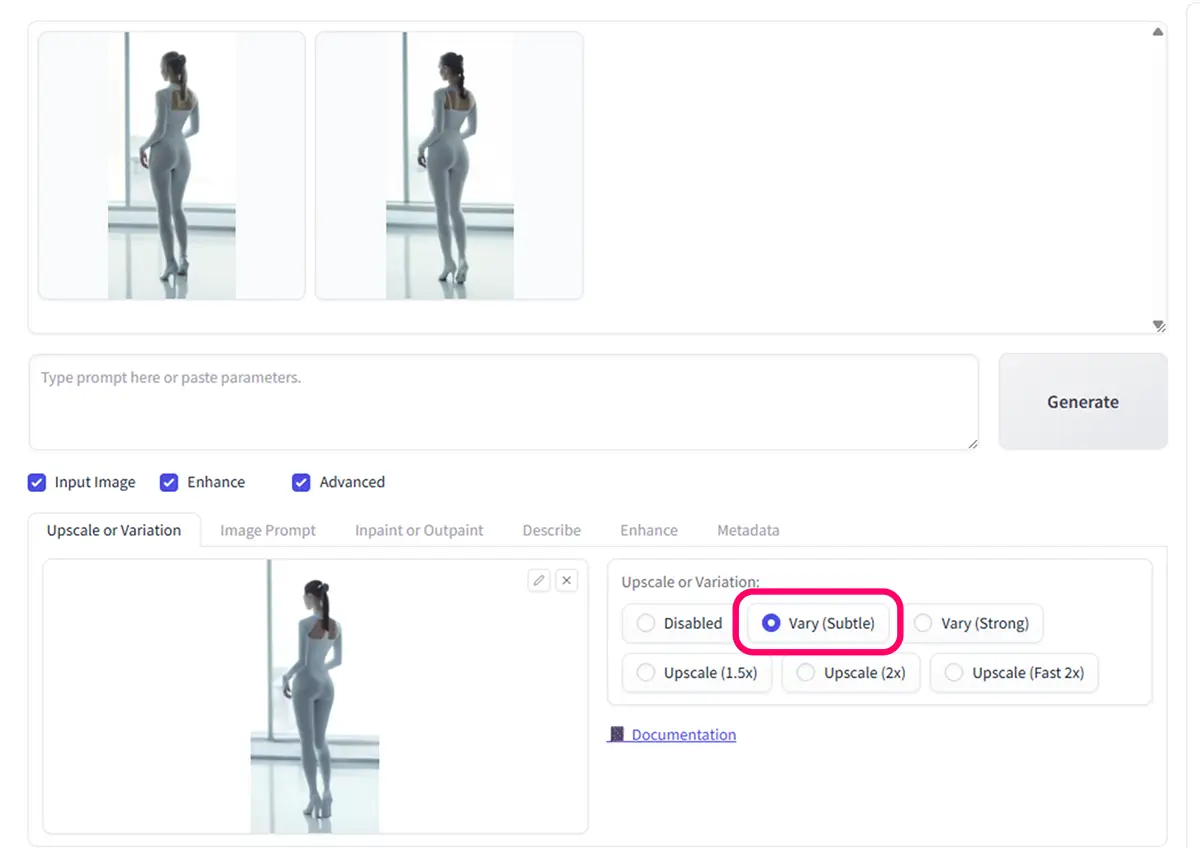
- 元の画像を ほとんど崩さずに微調整。
- 色味や細部の雰囲気をちょっと変えたいときに便利。
- 「同じ構図で別テイク」みたいな感じ。
Vary (Strong)
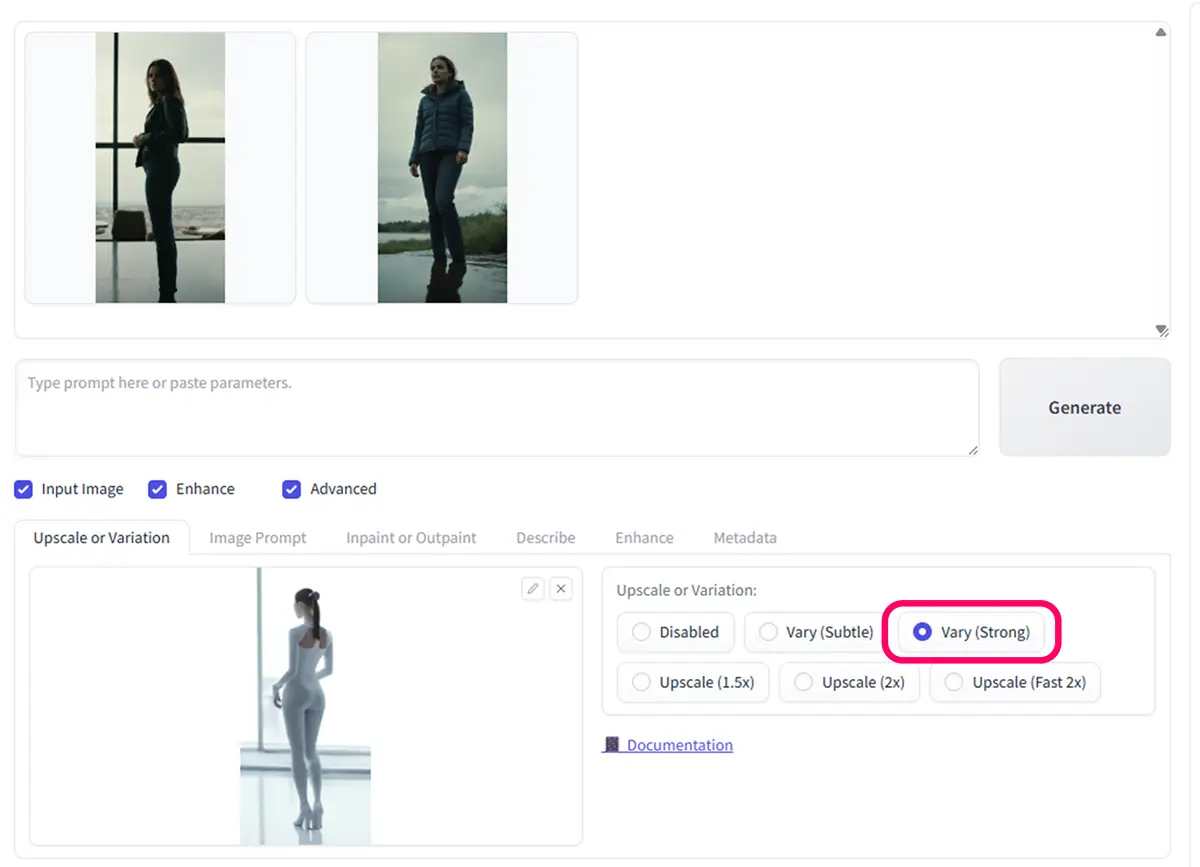
- 元の画像を大きめに変化させる。
- ポーズや服装、表情などもガラッと変わる場合あり。
- 「別バージョンのアイデアを出したい」時に使うと面白い。
Upscale (1.5x)
- 画像を 1.5倍に拡大して高解像度化。
- 元の絵柄を壊さず、軽く細部を強化する用途。
- バランスが良くて使いやすい。
Upscale (2x)
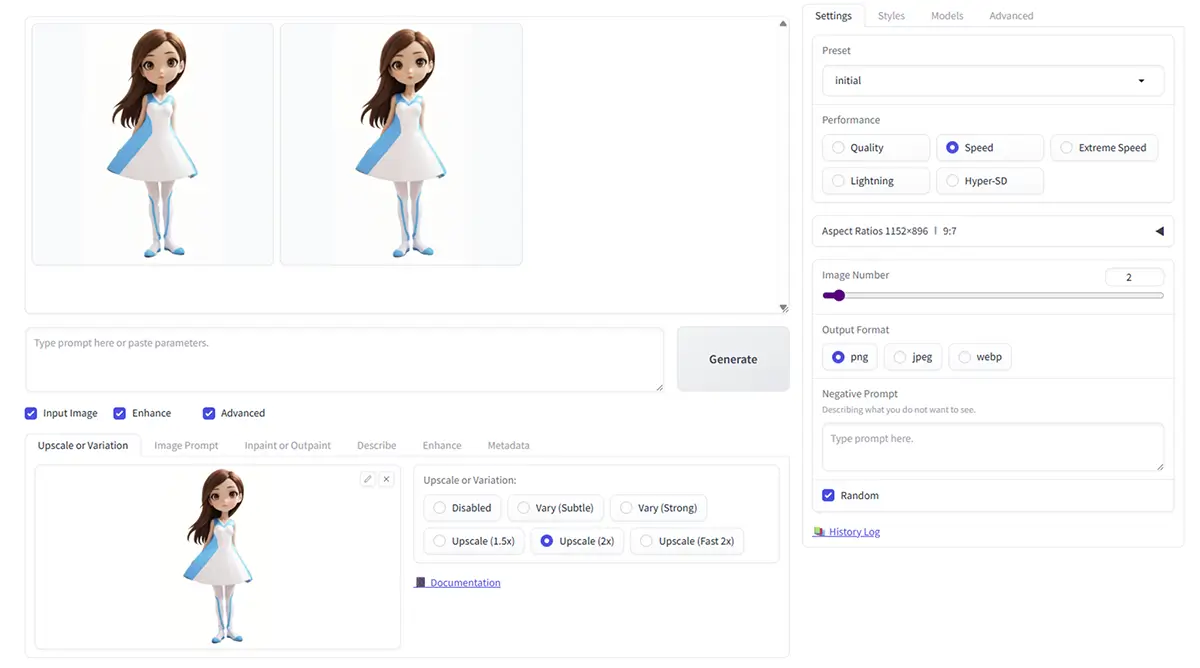
- 画像を 2倍にアップスケール。
- ディテールがしっかり補われるので「完成形」に近い。
- ただし処理時間はやや長め。
Upscale (Fast 2x)
- 2倍に拡大するが、処理を簡略化して速い。
- ディテール補完は通常の2xより少し甘い。
- 「ざっくり大きくしたいけどスピード重視」というときに便利。
手順
- Input Image → Upscale or Variation タブを開く
- 生成済み画像をアップロード
- プロンプトを微調整(必要に応じて)
- Upscaleボタンを選択
- 画質向上、ディテール補完、顔の修正などが自動で適用される
- オプションで微調整
- 解像度(例:2x, 4x)
- Generateをクリック
- 元画像より高精細になった画像が出力されます
例:
- Upscale or Variation 高すぎると元画像が大きく変わってしまう
- 強さは最初は低めで試すと自然な変化になる
Image Prompt
別角度生成の場合などは、元画像をInput Image → Image Prompt でFlux生成
正面のキャラ → 「side view」とプロンプトで補正
生成された画像を Inpaint or Outpaint にアップロードでさらに補正
Image Prompt での複数画像
- Image Prompt
- メインとなる画像。キャラの顔や雰囲気を引き継ぎたいときに入れる。
- CPDS(Cross Pose/Domain Style)
- 構図やポーズを反映させるための補助画像。
- FaceSwap
- 顔だけ差し替えたいときに使う。
- PyraCanny
- 画像から 輪郭(エッジ)を抽出するツール
PyraCanny
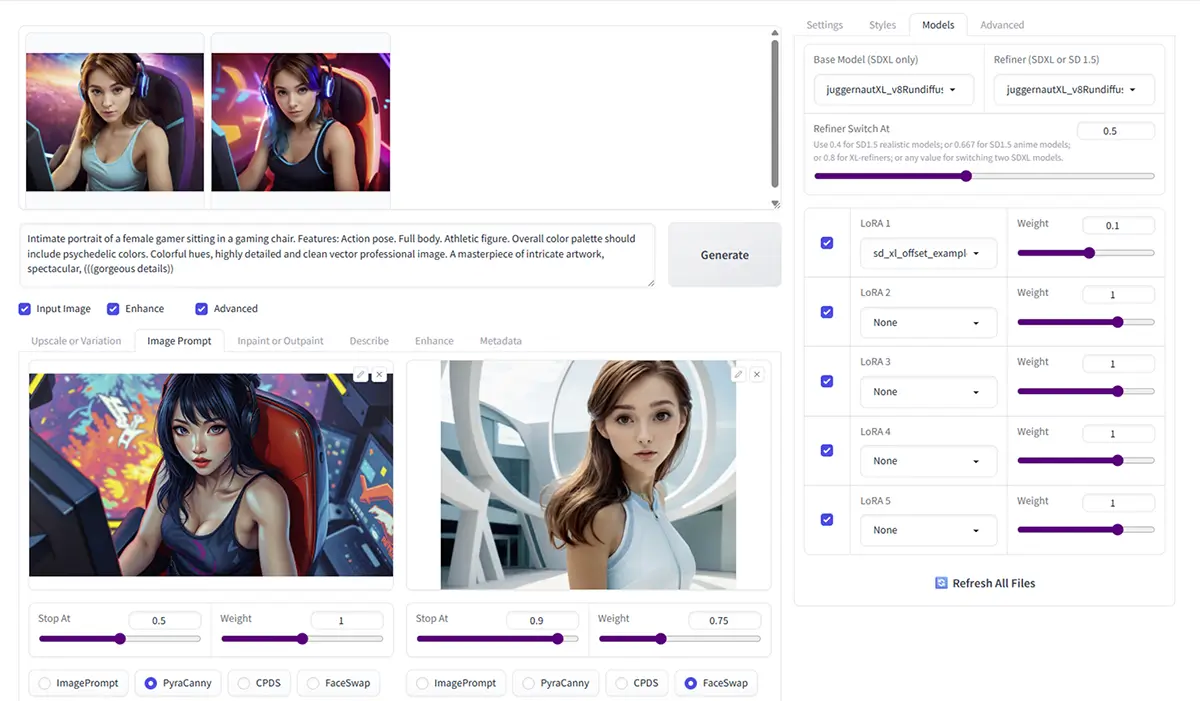
- 役割
- 画像から 輪郭(エッジ)を抽出するツール
- 生成AIに「構造情報(線画のような形)」を渡すことで、構図を正確に保った画像生成ができる
- 特徴
- 通常のCannyエッジ検出より 階層的(Pyramid)に処理 される
- 小さなディテールも保持しつつ、全体構造も捉えやすい
例:
- ControlNetやFluxでの参考画像生成
- 元画像をPyraCannyで変換 → AIに入力
- プロンプト通りの構図やポーズを正確に再現
- 別角度・バリエーション生成の補助
- 参考画像をそのまま使うとディテールが崩れる場合
- PyraCannyで輪郭だけ抽出 → Fluxに渡すと 形を維持しながら生成 可能
CPDS(Cross Pose/Domain Style)
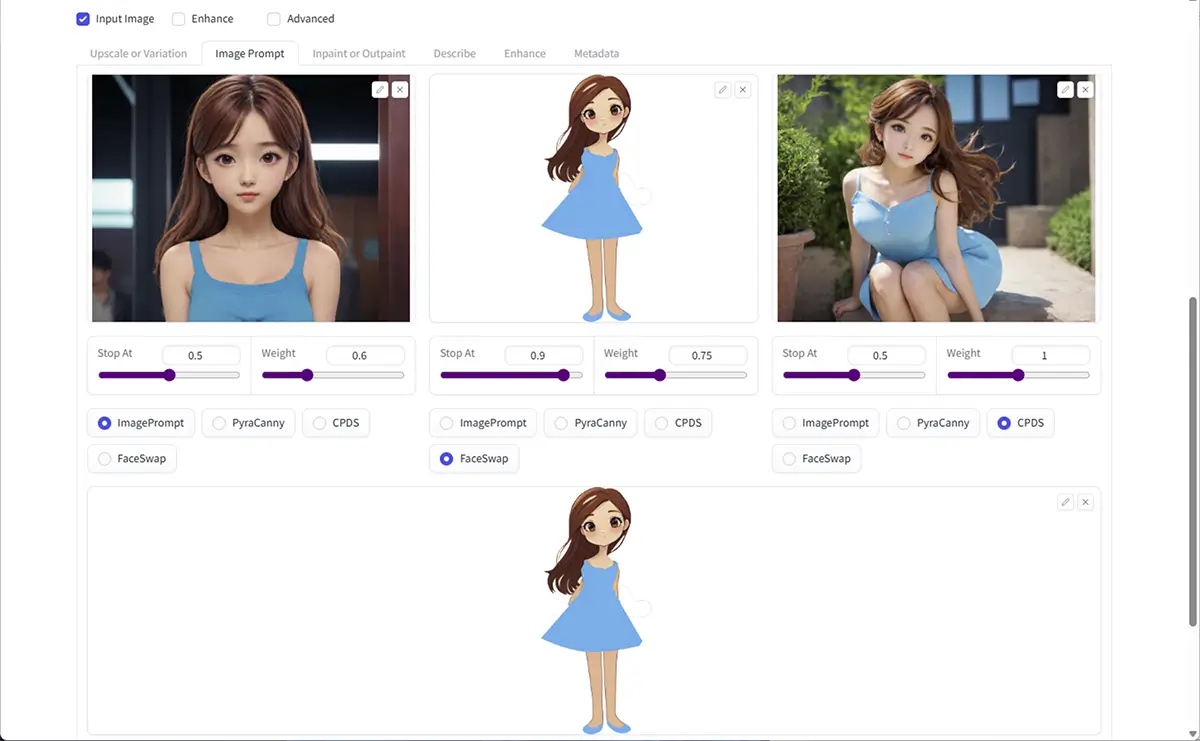
- 役割
- 元画像の ポーズや構図を別画像から抽出して適用
- 「正面のキャラを横向きにしたい」ときに便利
- 使いどころ
- Image Promptで構図用の画像を指定
- CPDSをONにすると、Fluxがその構図を参考に生成する
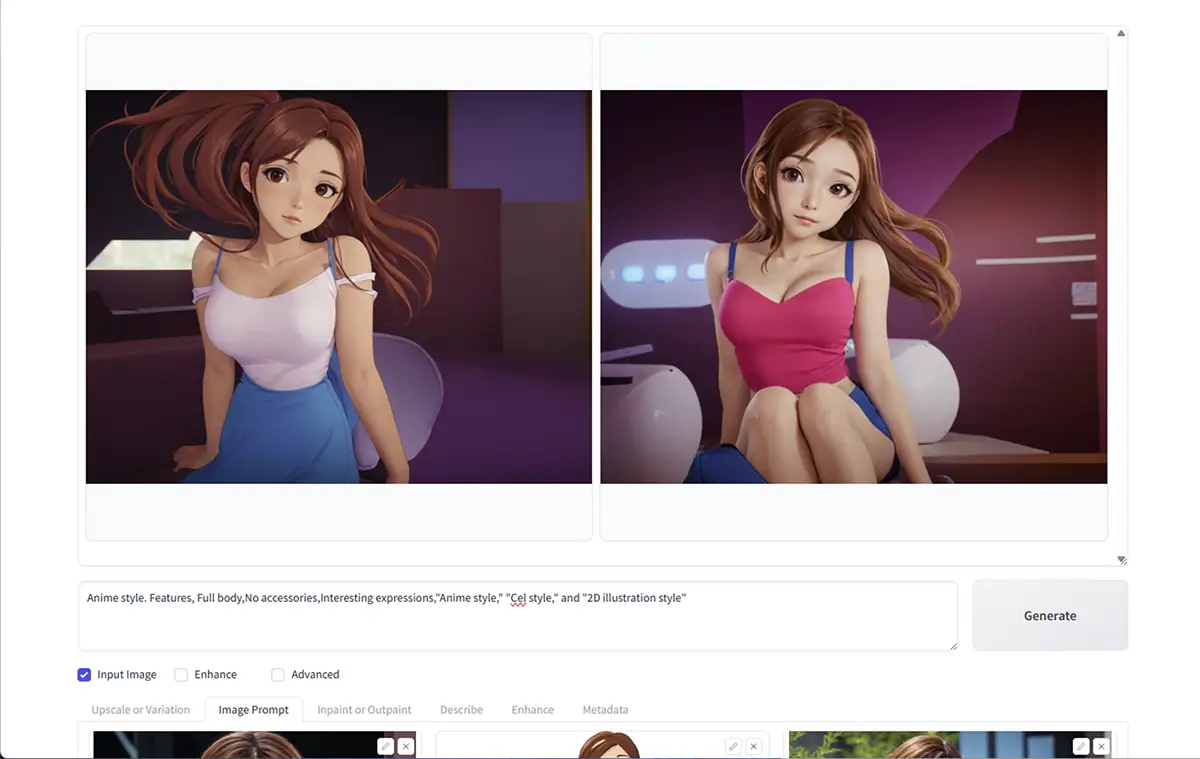
例:
- 元画像:キャラ正面
- 構図画像:横向きポーズ
- CPDS ON → Fluxが正面キャラを横向きポーズで生成
FaceSwap(フェイススワップ)
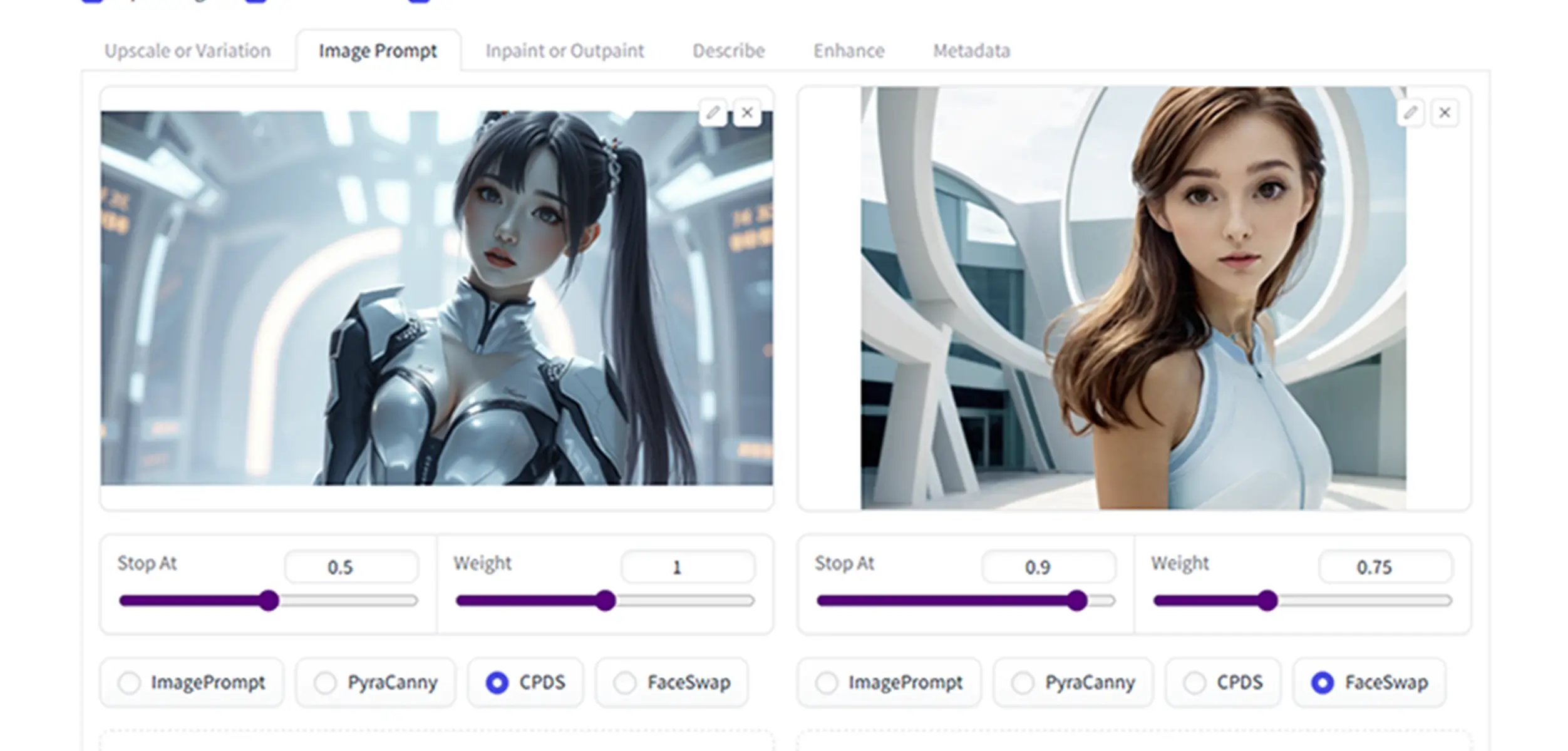
プロンプトで、背景と、服を白に指定している。
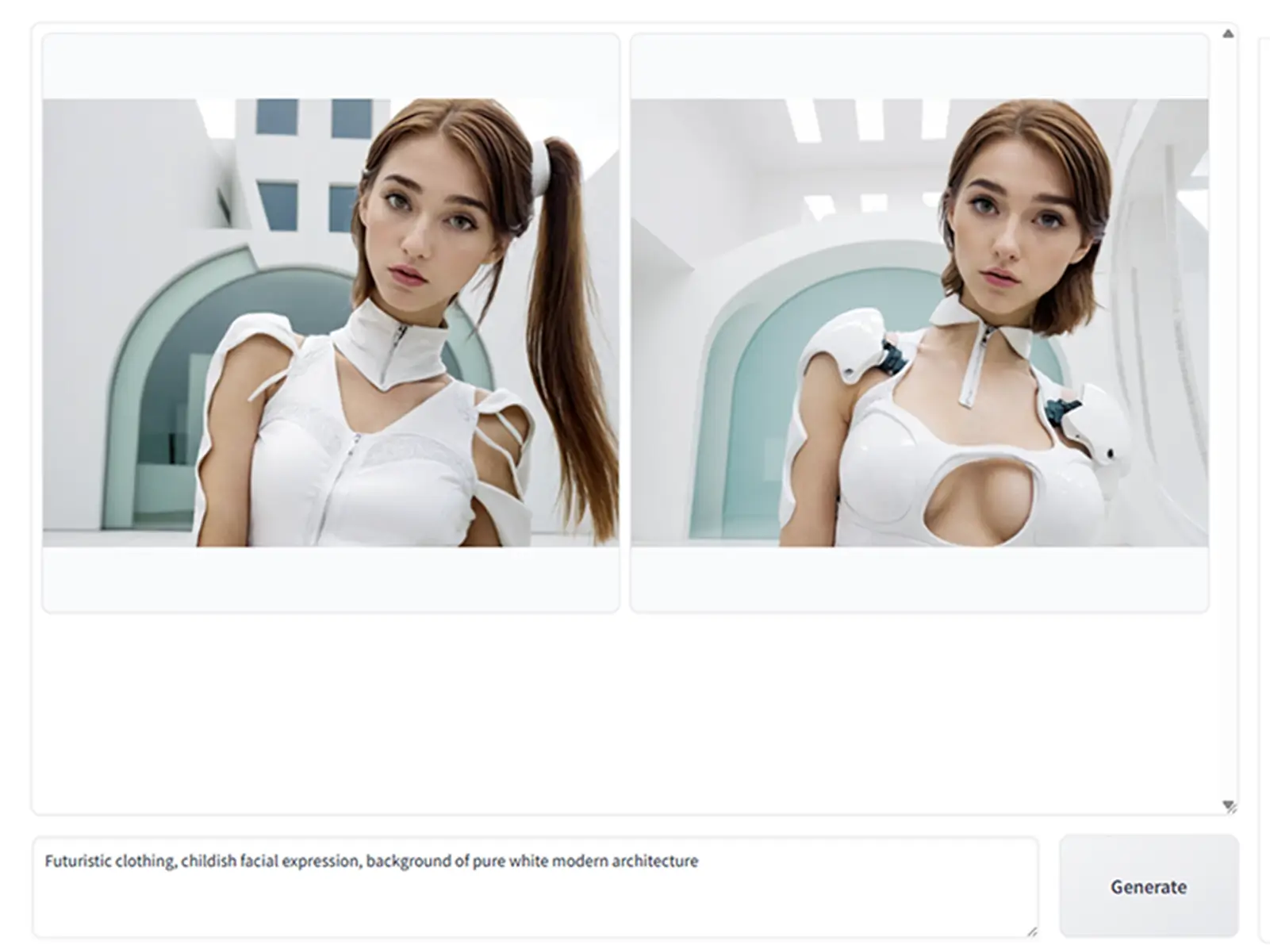
- 役割
- 元画像の顔だけを別画像の顔に置き換える機能
- 使いどころ
- キャラの表情や顔の向きを変えたいとき
- 背景や服は元画像のまま保持できる
例:
- 元画像:キャラ全体
- 顔画像:表情を変えた別の画像
- FaceSwap ON → 元画像の体に別画像の顔を自然に合成
| 機能 | 何をするか | 使いどころ |
|---|---|---|
| CPDS | 他画像のポーズや構図を適用 | 別角度・ポーズ生成 |
| FaceSwap | 顔だけ別画像に置き換え | 表情変更やキャラ入れ替え |
| Image Prompt | 複数画像参照 | 役割ごとに参照画像を分けて生成 |
Image Prompt内のAdvanced
Image PromptのAdvancedは、複数画像をどのように組み合わせて生成するかの細かい設定 ができる
Inpaint or Outpaint
今回は、以前、こちらの記事 Real-ESRGAN と GFPGANを連携させる方法とGUIで使えるツールで
顔の補正を行った画像で”Inpaint or Outpaint”を用いて、ヘアスタイルと背景を生成していきます。
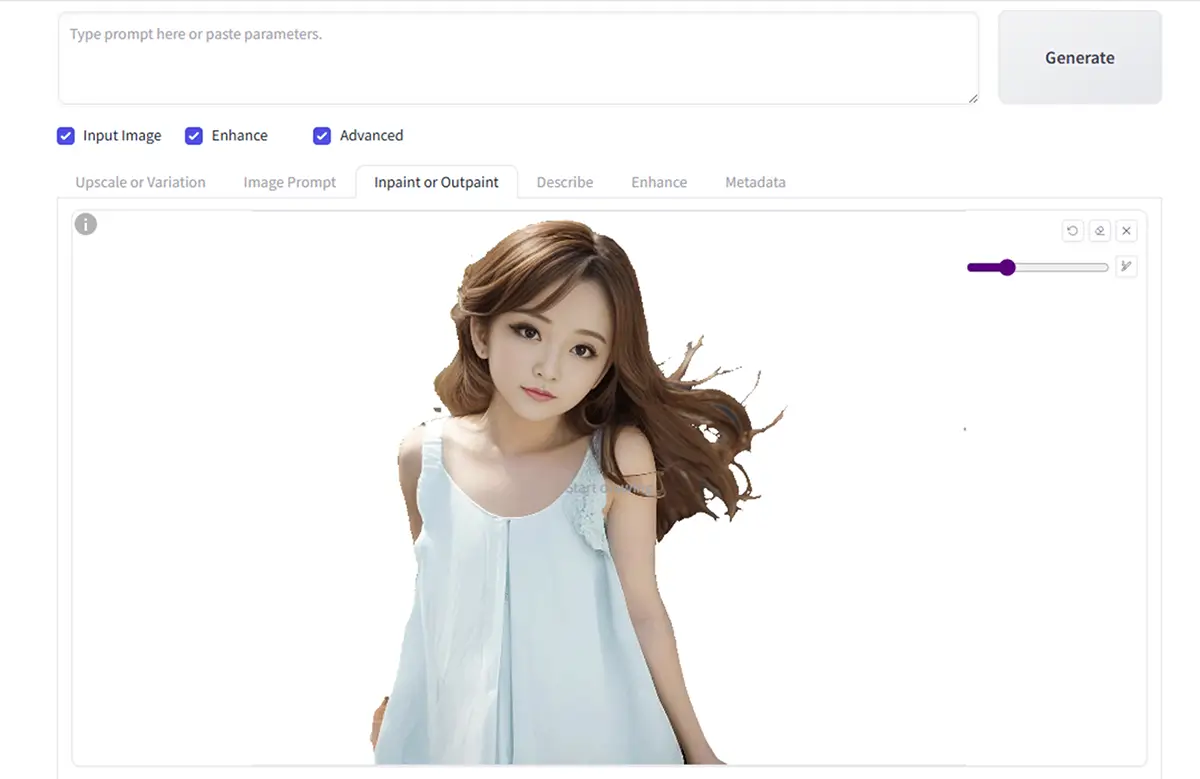
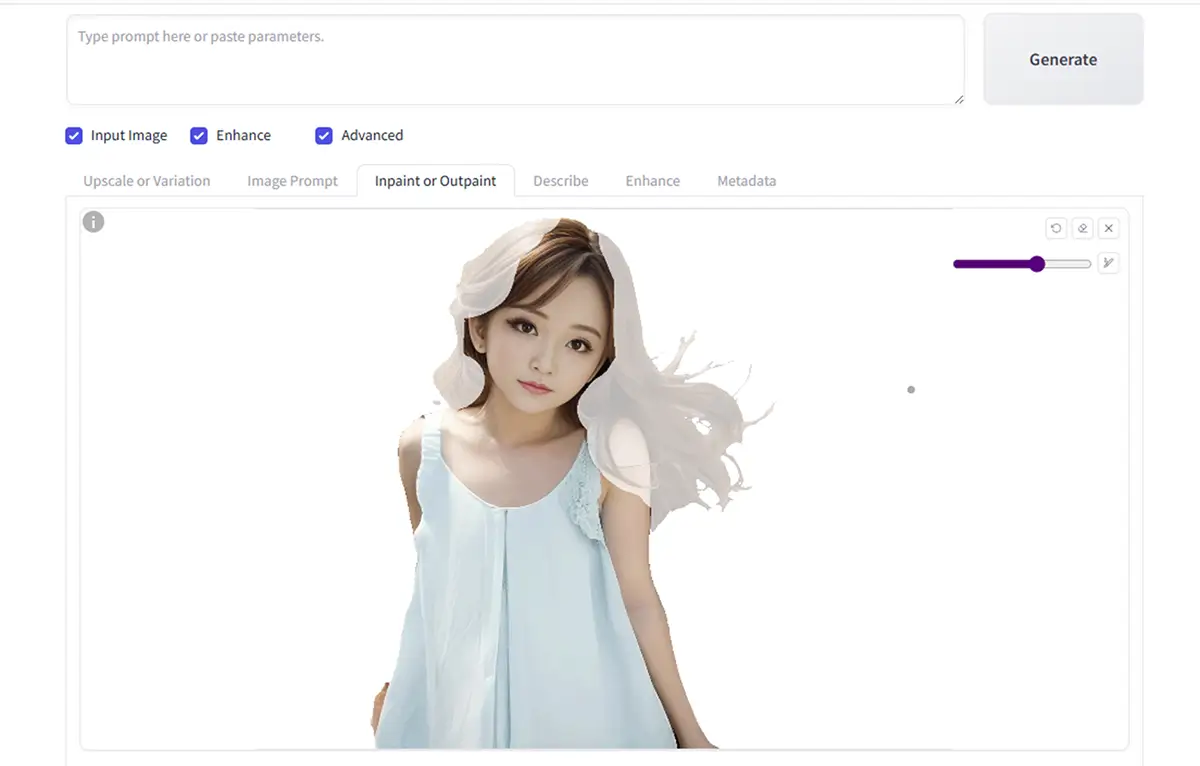
Inpaint / Outpaint でのマスク指定手順
- Input Image タブ → Inpaint / Outpaint を選択
- ここが部分修正・補完モードです
- 元画像をアップロード
- 修正したい画像(Fluxで生成した画像)を選ぶ
- マスクを作成
- マウスで塗る
- 修正したい部分をブラシで塗ります
- 例えば「前髪」「手」「背景の余白」など
- Fooocusでは塗った部分が 透明部分として扱われ、そこだけAIが書き換える
- 逆に塗らない部分は保持されます
- マウスで塗る
- プロンプトを入力
- 例:
turn character to back view - マスクした部分だけFluxが新しく生成
- 例:
- Generate ボタンをクリック
- マスク部分だけを置き換えた画像が生成されます
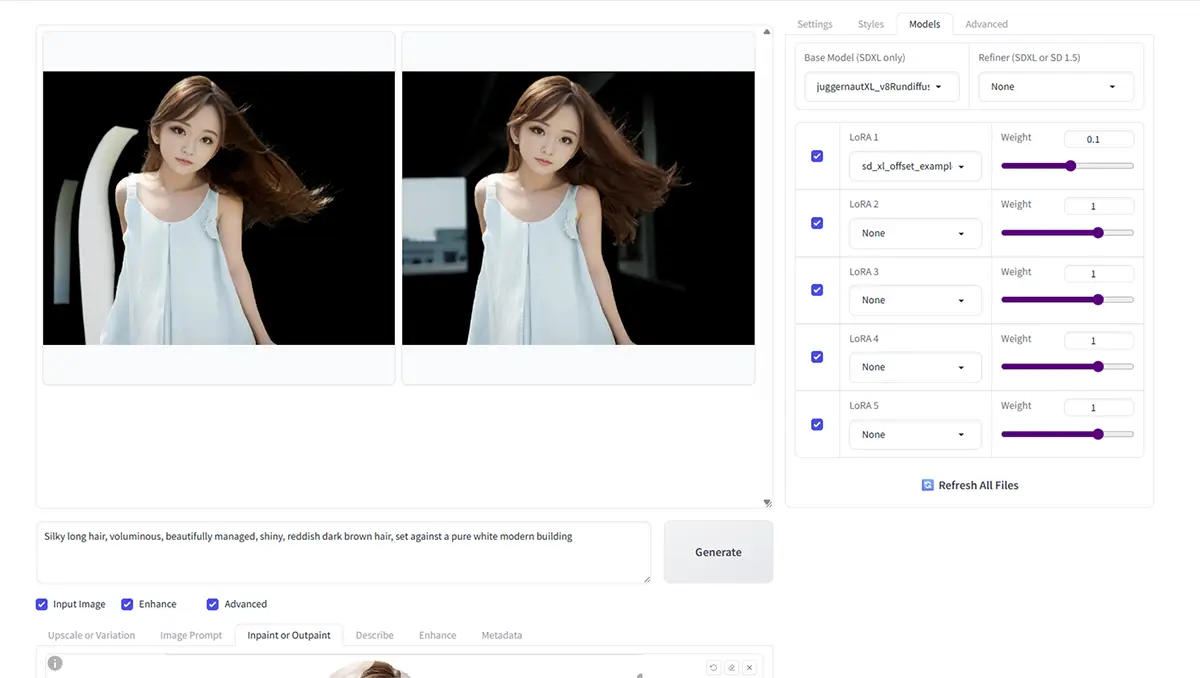
Describe
- 元画像:猫がソファに座っている写真
- Describe実行 → 自動生成プロンプト:「A cute cat sitting on a sofa, soft lighting, realistic style」
- このプロンプトをImage Promptで使用できる
Enhance
- Fluxで生成した画像 → Enhance → より鮮明で自然な仕上がりに
生成後の画像をさらにくっきりさせたいとき - UpscaleやVariationよりも簡単に品質を整えたいとき
Advancedでできること
Setting
Preset
initial
ほぼデフォルトの状態。ベーシックな品質で「安定感」を重視。まずはここから試すのがおすすめ。
anime
アニメ調に最適化されたプリセット。線がくっきりして、二次元っぽい絵柄になりやすい。キャラクター系を作りたい人向け。
default
Fooocus 標準の設定。バランス型で、写実系もイラスト系も扱いやすい。
lcm
Latent Consistency Models を使った高速生成用の設定。品質はやや荒めになるけど、とにかく「速さ重視」。サクサク試したいとき向け。
lightning
さらに速さに特化した超高速プリセット。下描き感覚やアイデア出しのときに便利。完成度よりスピード優先。
Playground-v2.5
PlaygroundAIのモデルを前提とした設定で、鮮やかさやコントラストが強めに出やすい。ポップなイラストや広告風のビジュアルに合う。
プロンプト細分化
- Positive / Negative prompt を別枠で入力可能
- Prompt Strength(プロンプトの強さ)を数値で調整できる
- LoRA の呼び出しもこの欄から行える(例:
<lora:filename:0.8>)
サンプリング制御
- Sampler の選択(Euler、DPM++、DDIM など)
- ステップ数(デフォルト20〜30程度を調整可能)
- CFG Scale(Classifier Free Guidance)
→ プロンプトの忠実度を数値で調整
サイズ・解像度設定
- 解像度を直接入力(例:1024×1024、768×1344 など自由)
- **Upscale(超解像)**を組み合わせて高解像度出力
- Aspect Ratio(縦長・横長の比率)プリセットもあり
シード値制御
- Seed の固定(同じ結果を再現可能)
- Randomize(ランダム生成)
バッチ生成
- 複数枚まとめて生成
- 連番ファイル名で保存される
高度な生成モード
- Img2Img(画像を入力して変換)
- Inpainting(部分修正 / 顔差し替えなど)
- ControlNet相当の機能(ポーズや構図を保持)
Inpainting
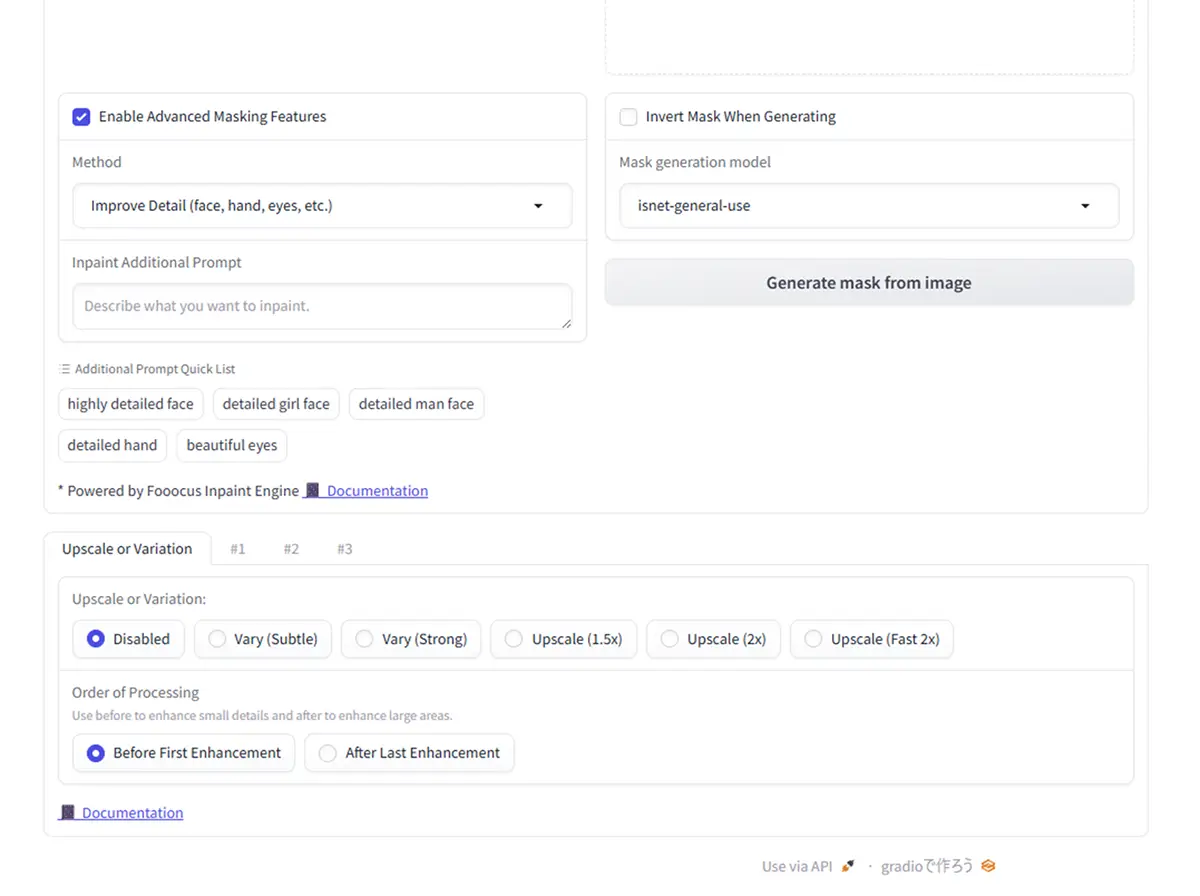
Enable Advanced Masking Features
- 「高度なマスキング機能を有効化」するチェックボックス。
- ON にすると、以下の項目が利用可能になり、より柔軟に部分修正・描き足しができる。
- OFF の場合は、基本的なマスクのみで簡単に置き換える操作になる。
Inpaint Method
- マスキング処理の方法を選ぶ項目です。
- Fooocus では例えば:
- Inpaint(置き換え/修正)
- Outpaint(拡張)
- Replace(置換)
などがあり、修正したい範囲の目的に応じて使い分けます。
Improve Detail (face, hand, eyes, etc.)
- 選択すると 顔・手・目などのディテールを自動で強化して描画します。
- 指の数や目の形など、細かい部分を正確にしたいときに有効。
- 典型的に LoRA や ControlNet と組み合わせると効果がさらに高まる。
Inpaint Additional Prompt
- マスク部分に対して 追加で指示を与えるプロンプト。
Mask generation model
- アップロードした画像から自動でマスクを生成するモデルを選択。
- isnet-general-use は手・顔・体など一般的な対象物のマスク生成に使える汎用モデル。
- 生成後、必要に応じて手動で微調整できる。
例:手を美しくしたい場合(指の数・形の修正)に有効な設定方法
Detection prompt
handを指定
→ SAM が画像から「手」を検出します。
(顔を同時に補正したいならface, handとカンマ区切りにする)
Enhancement positive prompt
- 美しい手を指示するテキストを入れる
例:
beautiful detailed hands, perfect fingers, smooth skin(空欄だと元のプロンプトのままになる)
Enhancement negative prompt
指の異常を抑制する指示
例:
extra fingers, fused fingers, bad hands, deformedInpaint Method
Inpaintを選択
→ 既存の手を修正する目的の場合。
Inpaint Denoising Strength
- 0.6 ~ 0.8 がおすすめ
→ 値が低いと手がほぼそのまま、値が高いと形が大きく変わる。
指の本数修正は 0.7 前後が安定。
Inpaint Respective Field
0.618(デフォルト)でOK
→ 「マスク部分+周囲」を自然に修正。
もし背景まで変わるのが嫌なら0.0(マスク部分のみ)に。
Mask Erode or Dilate
+5くらいにしてマスクを少し広げると、関節や周囲の違和感が減る。
(白領域を広げる=手全体をしっかり修正できる)
Invert Mask
- オフのまま
→ 反転すると「手以外」が修正されてしまう。
Additional Prompt Quick List
- 例:
highly detailed face→ 顔を高精細で描くdetailed girl face→ 女の子の顔を詳細にdetailed man face→ 男性の顔を詳細にdetailed hand→ 手を詳細にbeautiful eyes→ 目を美しく
Styleの適用
面白い機能としては、右側のタブにある”Style”があります。
様々なスタイルを適応可能。水墨画風や線画、有名アーティスト風に、折り紙なんてのもある。
Fooocusにおける「Style(スタイル)」
あらかじめプリセット化されたプロンプトのセット で、実際には ポジティブ/ネガティブプロンプトの定型文 が裏で仕込まれている。
ユーザーは細かく書かなくても、その雰囲気に寄せる事が出来る。
Fooocusはスタイルを「木(tree)」のように整理しており、「階層的な分類」のイメージで、1つの大きなカテゴリの下に複数の派生スタイルがぶら下がる形で管理されている。その数公式アップデート毎に増えている(最近は400超え)
複数のスタイルを組み合わせることも可能
→ 例:「Anime + Cinematic」で映画風アニメ。
ただしスタイルによってはお互いに相殺し合う場合もあるので、好みで試行錯誤していく。裏で仕込まれているのは「追加のプロンプト」なので、気になる人は styles フォルダ内の *.json を開くと中身を確認できます。
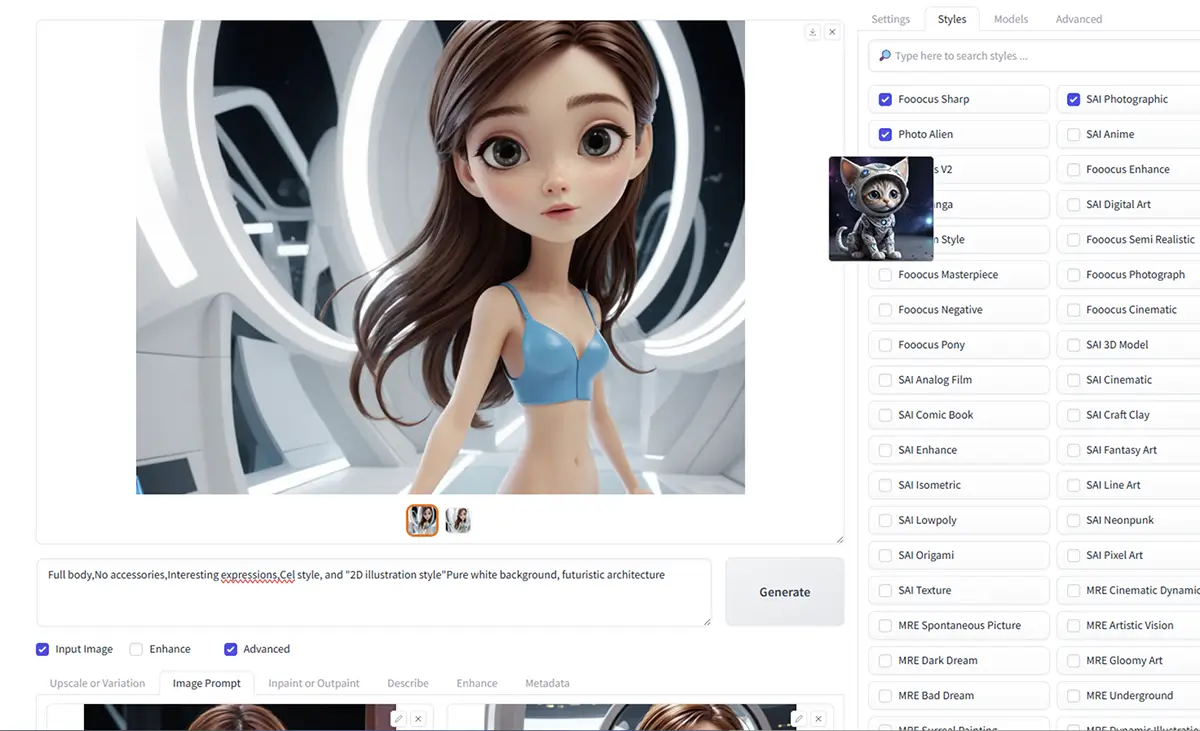
 未来
未来400以上のStyleが用意されているよ!
感想
正直、Fooocusにはあまり期待していませんでしたが、……結果はまったく逆。いい意味で裏切られました。
まず感じたのは 想像以上に高品質 な生成結果です。
というのもSDXLの今回は、Fooocusでデフォルトとも言える、juggernautXL v8モデルのお陰かも知れませんが・・・。
短いプロンプトでも、自然で完成度の高い画像が出てきます。これは本当に驚きでした。
それから、直感的な操作感がイイです。
ComfyUIのように自由度はないけれど、あの複雑なノード構築を考えなくても、やりたいことをやってくれる感じがありました。
さらに、Automatic1111よりもUIの配置が工夫されていて、延々とスクロールしたり戻ったりをする手間がなく快適。
必要な機能がちゃんと手の届く場所にある。といった感じです。
そして、特に印象的だったのは、FaceSwapの精度です。
顔の差し替えがとても自然で、他のツールでありがちな「違和感のある仕上がり」になりません。これはFooocusならではの強みだと思いました。
そして、これからに関して言えば……やっぱり Flux対応への期待 が大きいです。
すでにSDXLでここまで気持ちよく使えるなら、他もモデルと組み合わせたときにどんな表現がでるのかも楽しみですね。
 未来
未来Fooocusは「シンプルなのに妥協がない」ツールでおすすめです!
さらにこだわりたい方にはComfyUIがおすすめです!

ComfyUIとは?Stable Diffusion 各モデルの特徴・用途・対応ツールのインストールと使い方 ComfyUIの使い方 Stable Diffusionの代表的WebUI「AUTOMATIC1111」に続き、InvokeAIやForgeも人気が急上昇。しかし、最も高機能で将来性のあるツールとして注目されるの…